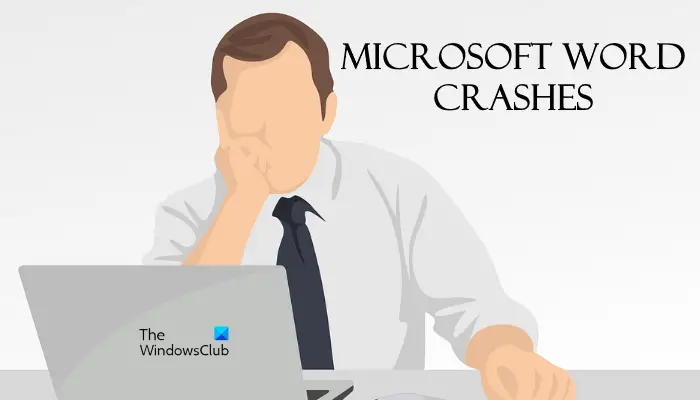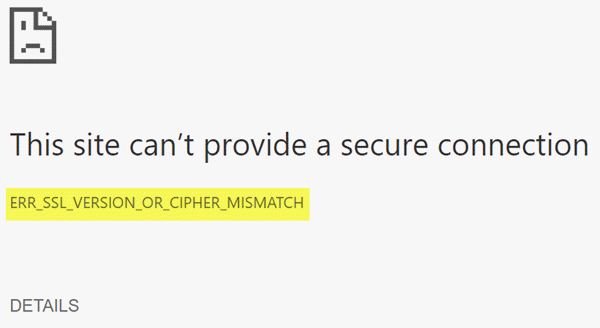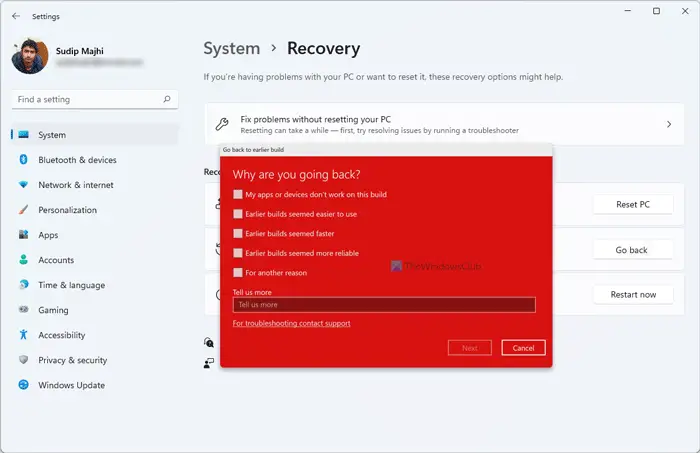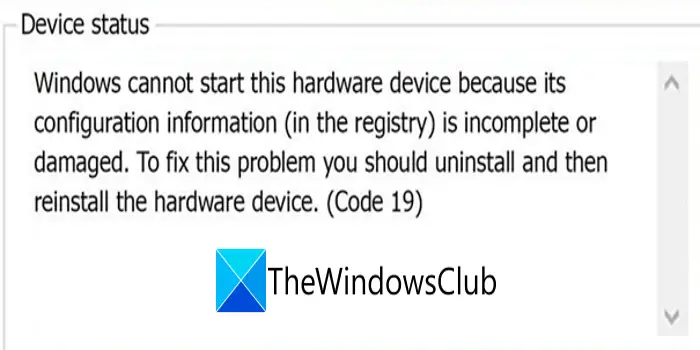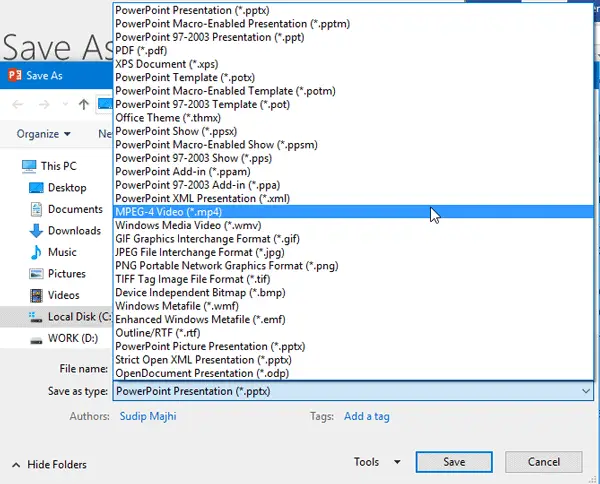ここ数年来、Google サイトは、多くの人が基本的なウェブサイトを作成するのを支援してきました。多くのソフトウェア開発者、Web デザイナーなどがこのサイトを使用して、ツールのドキュメントやチュートリアルを無料で提供しています。数か月前に Google サイトを使用していた場合は、今日開いてみるといくつかの改善が見られるかもしれません。これが、Google が使いやすく基本的なサイト ビルダーを強化している方法です。このツールの使用を計画している場合は、これらを確認してください。Google サイトのヒントとコツより良いウェブサイトを瞬時にデザインできます。
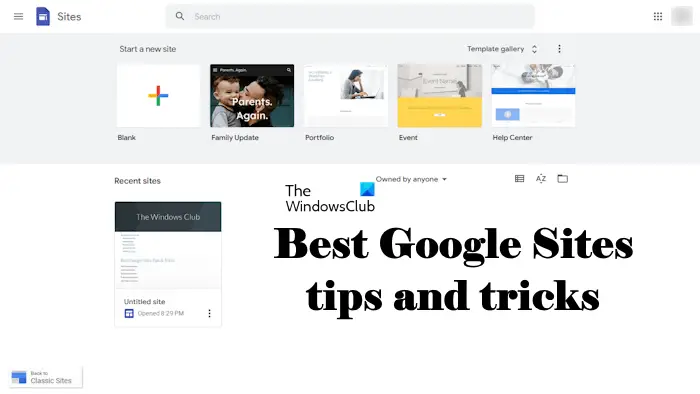
Google サイトのヒントとテクニック
ここでは、Google サイトで使用できるいくつかのヒントとコツを紹介します。
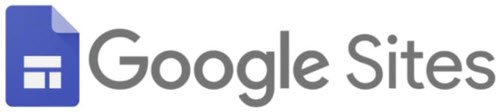
- Google アナリティクスを追加する
- Googleフォームを追加する
- 複数のエディタを追加する
- YouTube ビデオを埋め込む
- サイトが応答性があるかどうかを確認する
- 目次を追加
始めましょう。
1] Googleアナリティクスを追加する
Google サイトにサイトを構築した場合は、訪問者の統計を追跡する必要がない場合があります。ただし、Google サイトを使用して専門的な Web サイトを作成した場合は、訪問者、その地域、オペレーティング システム、ランディング ページ、訪問者のソースなどを追跡してフィードバックを得ることができます。ここで Google Analytics が登場します。そのためには、まず Gmail ID を使用して Google Analytics アカウントを作成し、トラッキング コードを Google サイトに貼り付ける必要があります。三点ボタンを押して、[サイト分析] を選択します。この後、Analytics トラッキング ID を貼り付けます。
2] Googleフォームを追加する
アンケートを実施するために Google サイト上にサイトを作成している場合は、フォームを使用してエントリを収集するとよいでしょう。これが最良の選択ですGoogleフォームこれにより、Google ドライブ上のデータを安全に保つことができます。 Google フォームを利用してフォームを作成します。 Google サイトを開き、Google ドキュメントの下の [フォーム] をクリックします。サイト上の目的のフォームと場所を選択すれば準備完了です。
3] 複数のエディタを追加する
あなたとあなたの友人が一緒にサイトを構築したいと考えていると仮定しましょう。 1 つずつ編集する代わりに、友達を編集者として追加すると、その友達はそれに応じてサイトを変更できます。電子メール ID を使用して友達を招待するか、リンクを共有することができます。リンクを共有する場合は、サイトのプライバシーを変更する必要があります。まず、上部のメニュー バーに表示される [エディタの追加] ボタンをクリックします。ポップアップ ウィンドウで、[変更] をクリックし、[オン – リンクを知っている全員] を選択します。したがって、リンクを友達に送信してください。
4] YouTubeビデオを埋め込む
Web ページをより魅力的なものにするために、多くの人が画像やビデオを使用します。 Web サイトでも同じことをしたい場合は、Web ページに YouTube ビデオを埋め込むことができます。ビデオを埋め込むページを作成して選択します。次に、右側に表示される YouTube リンクをクリックします。検索ボックスを使用して目的のビデオを見つけ、クリックして埋め込みます。その後、ドラッグしてビデオプレーヤーのサイズを変更できるようになります。
5] サイトがレスポンシブかどうかを確認します
今日、大多数の人が携帯電話を使用してインターネットを閲覧しています。したがって、サイトをモバイルやタブレット向けに作成する必要があります。サイトが応答するかどうかを確認する場合、またはモバイル サイトの外観をテストする場合は、次の手順に従う必要があります。 Web ページにすべての要素を追加し、プレビューボタンは上部のメニューバーに表示されます。その後、3 つのフローティング ボタンが表示されます。をクリックしてください携帯アイコンをクリックしてモバイルの外観を確認します。
6]目次を追加
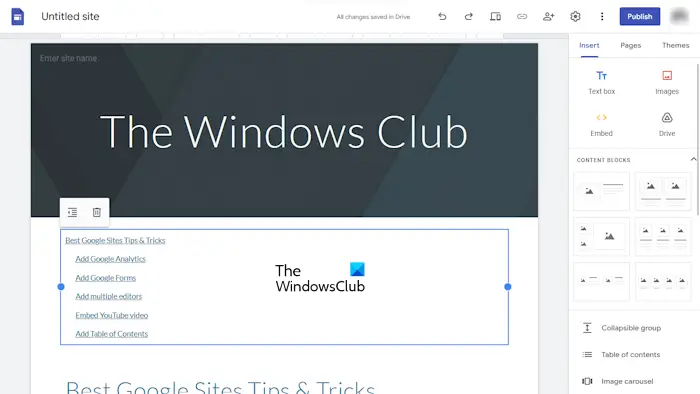
ブログ投稿で目次を使用すると、ユーザー エクスペリエンスが向上するため、SEO スコアの向上にも役立ちます。 Google サイトでは目次を簡単に作成できます。このためには、右側の「挿入」タブを選択し、「目次。この後、目次ブロックが編集スペースに挿入されます。そのブロックを目次を配置する場所に移動できます。見出しと小見出しを追加すると、目次に自動的に追加されます。
Google サイトは非常に便利なウェブサイトビルダーです。使い方は非常に簡単で、機能を理解すれば、すべてをセットアップするのに多くの時間はかかりません。これらの Google サイトのヒントとテクニックが、始めるのに役立つと信じています。
Google サイトは専門的に使用できますか?
カスタム ドメインを Google サイトに追加すると、Google サイトを専門的に使用できるようになります。ただし、Google サイトには、他のプラットフォームで構築された Web サイトと比較して多くの制限があります。したがって、完全に機能する Web サイトを作成したい場合は、ホスティングを購入し、WordPress などのコンテンツ管理システムで Web サイトを構築することをお勧めします。 WordPress では、プラグインをインストールして作業を容易にしたり、Web サイトをカスタマイズしてより魅力的なものにすることができます。
Google サイトの SEO は優れていますか?
Google サイトには多くの制限があります。これらの制限の 1 つは SEO です。 WordPress で構築された Web サイトと比較して、提供される SEO 最適化テクニックは限られています。メタディスクリプション、正規タグなどのオプションが見つかりませんでした。
それでおしまい。これがお役に立てば幸いです。